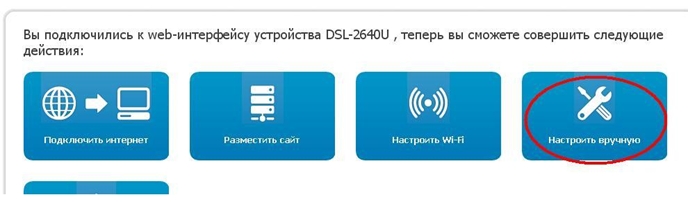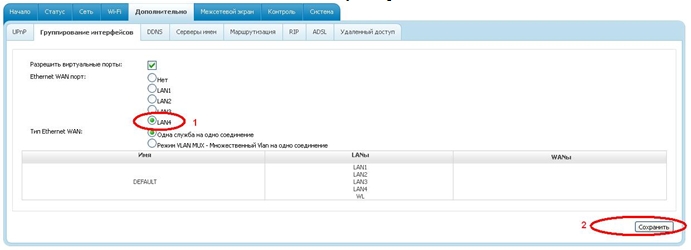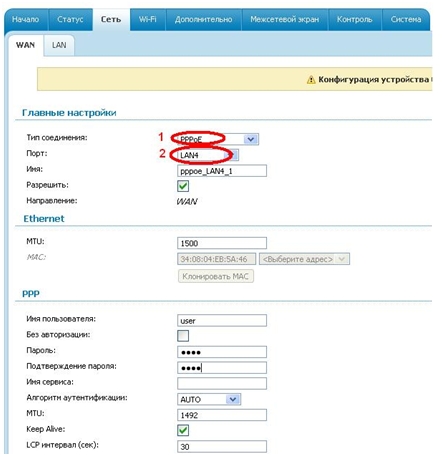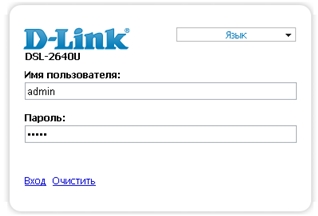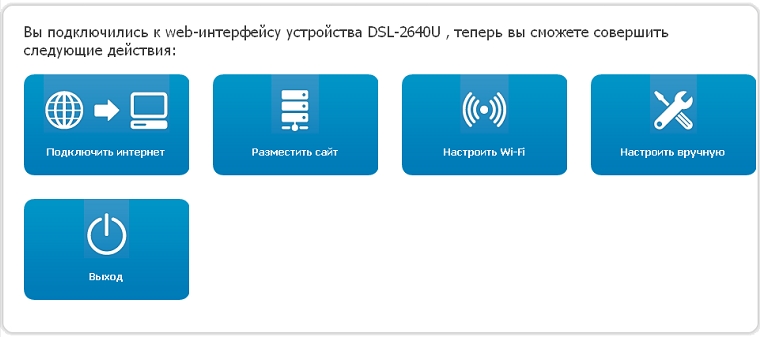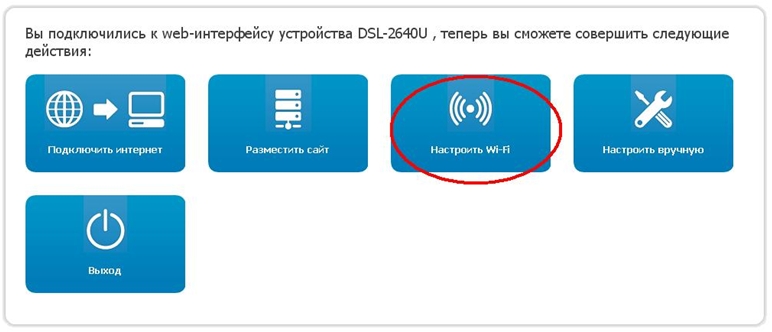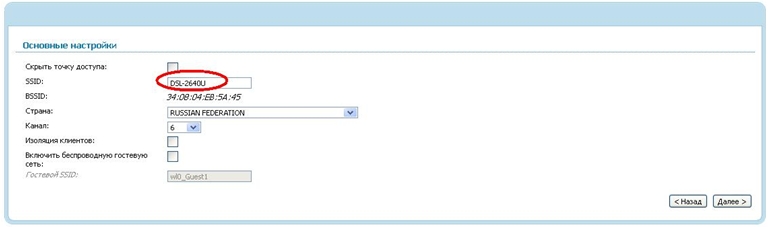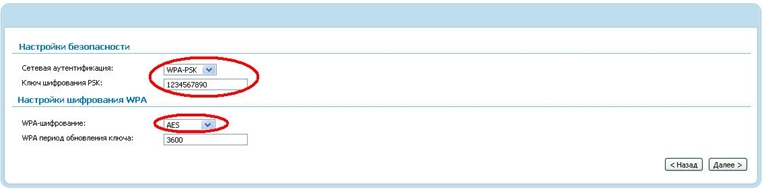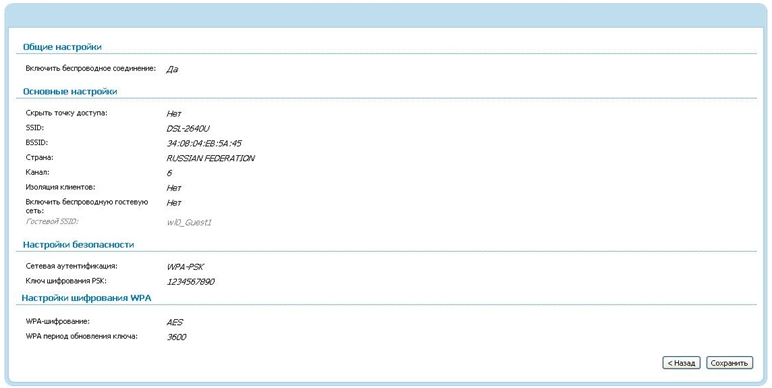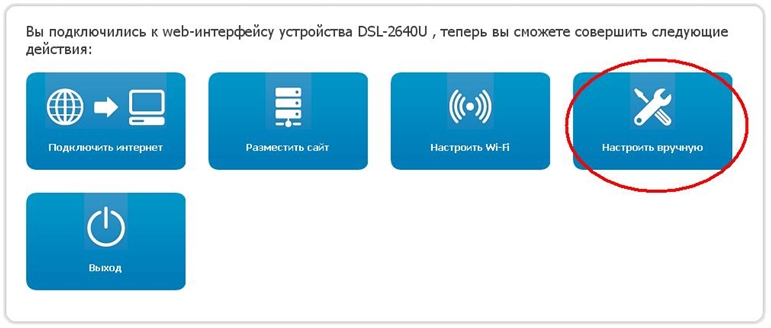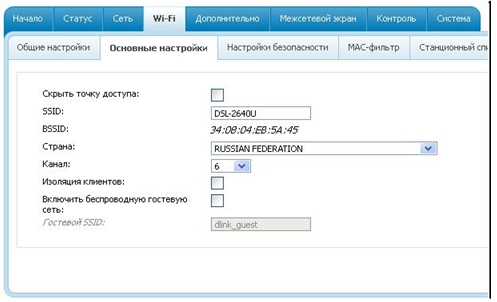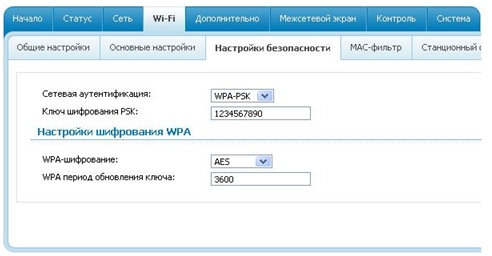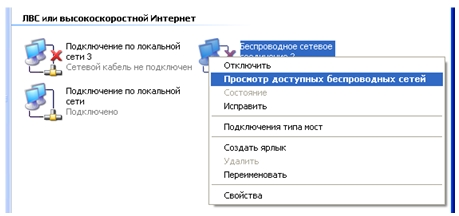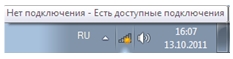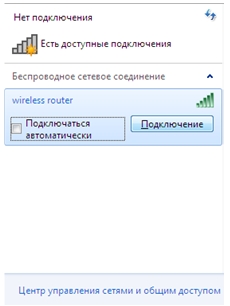Настройка маршрутизаторов adsl d link
Вопрос: Настройка маршрутизаторов DSL-2xxxU в режимах PPPoE, IPoE (статический IP, динамический IP) и Bridge с помощью мастера быстрой настройки. Ответ:
Приведённая ниже инструкция применима для следующих версий программного обеспечения ADSL-маршрутизаторов: 1.0.50(DSL-2500); 1.0.5(DSL-2520); 1.0.31(DSL-2540); 1.0.3(DSL-2600); 1.0.20(DSL-2640); 1.0.13(DSL-2650); 1.0.11(DSL-2740); 1.0.11(DSL-2750).
ПОДКЛЮЧЕНИЕ К КОМПЬЮТЕРУ
Подключение к компьютеру с Ethernet-адаптером
1. Выключите питание Вашего компьютера.
2. Подключите Ethernet-кабель к одному из четырех Ethernet-портов, расположенных на задней панели DSL-2640U/NRU, и к Ethernet-адаптеру Вашего компьютера.
3. Для подключения устройства к DSL-линии: подключите телефонный кабель к DSL-порту маршрутизатора и порту ADSL OUT сплиттера, затем подсоедините телефон к порту PHONE сплиттера и подключите кабель от телефонной розетки к порту ADSL IN сплиттера.
4. Для подключения устройства к Ethernet-линии: подключите Ethernet-кабель к одному из четырех Ethernet-портов, расположенных на задней панели DSL-2640U/NRU, и к Ethernet-линии.
5. Подключите адаптер питания к соответствующему разъему на задней панели маршрутизатора, а затем – к электрической розетке.
6. Включите компьютер и дождитесь загрузки операционной системы.
Далее необходимо настроить Ваш компьютер на автоматическое получение IP-адреса (в качестве DHCP-клиента).
Настройка автоматического получения IP-адреса в ОС Windows XP
1. Нажмите кнопку Пуск и перейдите в раздел Панель управления > Сеть и подключения к Интернету > Сетевые подключения.
2. В окне Сетевые подключения щелкните правой кнопкой мыши по соответствующему Подключению по локальной сети и выберите строку Свойства в появившемся контекстном меню.
3. В окне Подключение по локальной сети – свойства на вкладке Общие выделите строку Протокол Интернета (TCP/IP). Нажмите кнопку Свойства.
4. Установите переключатели в положение Получить IP-адрес автоматически и Получить адрес DNS-сервера автоматически. Нажмите кнопку OK.
5. Нажмите кнопку ОК в окне свойств подключения.
Теперь Ваш компьютер настроен на автоматическое получение IP-адреса.
Настройка автоматического получения IP-адреса в ОС Windows 7
1. Нажмите кнопку Пуск и перейдите в раздел Панель управления.
2. Выберите пункт Центр управления сетями и общим доступом. (Если панель управления имеет вид «по категориям» (в верхнем правом углу окна в списке Просмотр выбран пункт Категория), выберите строку Просмотр состояния сети и задач под пунктом Сеть и Интернет.)
3. В меню, расположенном в левой части окна, выберите пункт Изменение параметров адаптера.
4. В открывшемся окне щелкните правой кнопкой мыши по соответствующему Подключению по локальной сети и выберите строку Свойства в появившемся контекстном меню.
5. В окне Подключение по локальной сети – свойства на вкладке Сеть выделите строку Протокол Интернета версии 4 (TCP/IPv4). Нажмите кнопку Свойства.
6.Установите переключатели в положение Получить IP-адрес автоматически и Получить адрес DNS-сервера автоматически. Нажмите кнопку ОК.
7. Нажмите кнопку OK в окне свойств подключения.
Теперь Ваш компьютер настроен на автоматическое получение IP-адреса.
НАСТРОЙКА МАРШРУТИЗАТОРА
Подключение к web-интерфейсу
1. Запустите web-браузер.
2. В адресной строке web-браузера введите IP-адрес маршрутизатора (по умолчанию – 192.168.1.1). Нажмите клавишу Enter.
3. На открывшейся странице введите имя пользователя и пароль администратора для доступа к web-интерфейсу маршрутизатора (по умолчанию имя пользователя – admin, пароль – admin). Нажмите ссылку Вход.
В случае успешной регистрации открывается страница быстрых настроек маршрутизатора
1. Настройка соединения РРРоЕ
1. Выбираем пункт меню мастера настройки «Подключить интернет»
2. Выбираем «Добавить новое соединение»
3. Выбираем тип соединения, который необходимо настроить.
4. Далее мастер настройки предлагает задать имя настраиваемому соединению. Этот пункт необязателен для изменения. Нажмите «Далее».
5. На данном этапе необходимо ввести параметры VPI/VCI, Имя пользователя и пароль для подключения к интернету. Значения параметров VPI/VCI, имя пользователя/пароль уточните у Вашего провайдера.
6. Данный пункт меню оставляем без изменений.
6. Данный пункт меню оставляем без изменений.
7. На следующем шаге отображаются все параметры настраиваемого соединения. Нажмите кнопку «Сохранить»
8. На данном шаге обратите внимание на индикатор подключения. Зелёный индикатор отражает успешную настройку. Если индикатор красный- проведите настройку заново, убедившись в правильности вводимых учётных данных( VPI/VCI, имя пользователя/пароль).
После успешной настройки нажмите кнопку «Сохранить».
2. Настройка соединений IPoE(динамический IP, статический IP)
Динамический IP
Выполните настройку аналогично первому разделу. На третьем шаге настройки выберите тип соединения «Динамический IP»
Отображение общих параметров.
Если соединение установлено успешно, индикатор соединения будет отображаться в зелёном цвете.
Статический IP.
Выполните настройку аналогично первому разделу. На третьем шаге настройки выберите тип соединения «Статический IP»
Далее вводим параметры ATM: VPI/VCIи IP: IP-адрес, сетевая маска, IP-адрес шлюза.
Отображение параметров созданного соединения.
На следующем шаге введите адреса DNS провайдера. Перейдите в раздел ручных настроек.
На следующем шаге перейдите в раздел «Дополнительно-Серверы имён». Выберите раздел «Вручную» и введите адреса DNS(данные адреса уточните у провайдера).
На этом настройка закончена.
3. Настройка режима Bridge.
Выполните настройку аналогично первому разделу. На третьем шаге настройки выберите тип соединения «Bridge»
Далее введите параметры VPI/VCI:
На этом настройка режима Bridge завершена.
Настройка маршрутизаторов adsl d link
Вопрос: Как настроить ADSL-маршрутизаторы DSL-2540U, DSL-26xxU, 27xxU в режиме Ethernet-маршрутизатора? Ответ:
DSL-2540U, DSL-26xxU, 27xxU можно настроить в режиме Ethernet-маршрутизатора, выделив один из LAN-портов под WAN.
Приведённая ниже инструкция применима для следующих версий программного обеспечения ADSL-маршрутизаторов: 1.0.31(DSL-2540); 1.0.3(DSL-2600); 1.0.20(DSL-2640); 1.0.13(DSL-2650); 1.0.11(DSL-2740); 1.0.11(DSL-2750).
1. Подключитесь к веб-интерфейсу маршрутизатора и выберите меню ручных настроек.
2. Перейдите в раздел «Дополнительно-Группирование интерфейсов», выберите LAN-порт который желаете использовать в качестве WANи нажмите кнопку «Сохранить»
3. Далее перейдите в раздел «Сеть-WAN» и настройте подключение. Для Ethernet-WANсоединений возможно настроить только РРРоЕ, Статический IPи Динамический IPварианты подключений. В качестве примера приведена настройка РРРоЕ.
4. Подключите internet-кабель в LAN-4 и проверьте статус соединения в разделе «Статус-Сетевая статистика».
Если соединение установлено успешно, то состояние соединения будет отображаться как «Подключено».
Настройка маршрутизаторов adsl d link
Вопрос: Как настроить ADSL-маршрутизаторы DSL-2540U, DSL-26xxU, 27xxU в режиме Ethernet-маршрутизатора? Ответ:
DSL-2540U, DSL-26xxU, 27xxU можно настроить в режиме Ethernet-маршрутизатора, выделив один из LAN-портов под WAN.
Приведённая ниже инструкция применима для следующих версий программного обеспечения ADSL-маршрутизаторов: 1.0.31(DSL-2540); 1.0.3(DSL-2600); 1.0.20(DSL-2640); 1.0.13(DSL-2650); 1.0.11(DSL-2740); 1.0.11(DSL-2750).
1. Подключитесь к веб-интерфейсу маршрутизатора и выберите меню ручных настроек.
2. Перейдите в раздел «Дополнительно-Группирование интерфейсов», выберите LAN-порт который желаете использовать в качестве WANи нажмите кнопку «Сохранить»
3. Далее перейдите в раздел «Сеть-WAN» и настройте подключение. Для Ethernet-WANсоединений возможно настроить только РРРоЕ, Статический IPи Динамический IPварианты подключений. В качестве примера приведена настройка РРРоЕ.
4. Подключите internet-кабель в LAN-4 и проверьте статус соединения в разделе «Статус-Сетевая статистика».
Если соединение установлено успешно, то состояние соединения будет отображаться как «Подключено».
Настройка маршрутизаторов adsl d link
Вопрос: Настройка беспроводной сети маршрутизатора c помощью мастера быстрой настройки и вручную. Ответ:
Настройка беспроводной сети маршрутизатора cпомощью мастера быстрой настройки и вручную.
Приведённая ниже инструкция применима для следующих версий программного обеспечения ADSL-маршрутизаторов: 1.0.3(DSL-2600); 1.0.20(DSL-2640); 1.0.13(DSL-2650); 1.0.11(DSL-2740); 1.0.11(DSL-2750).
Подключение к web-интерфейсу
1. Запустите web-браузер.
2. В адресной строке web-браузера введите IP-адрес маршрутизатора (по умолчанию – 192.168.1.1). Нажмите клавишу Enter.
3. На открывшейся странице введите имя пользователя и пароль администратора для доступа к web-интерфейсу маршрутизатора (по умолчанию имя пользователя – admin, пароль – admin). Нажмите ссылку Вход.
В случае успешной регистрации открывается страница быстрых настроек маршрутизатора
Выберите пункт меню «Настроить Wi—Fi»
1. Убедитесь, что флажок «Включить беспроводное соединение» установлен. Нажмите «Далее».
2. На данном шаге введите желаемое имя беспроводной сети.
3. На следующем шаге выберите:
-сетевую аутентификацию( Например WPA-PSK),
-введите желаемый ключ шифрования не менее 8 символов ( данный ключ вы будете использовать для подключения к Вашей Wi-Fi сети),
4. Вывод общих параметров Вашей сети перед сохранением.
Настройка Wi—Fi через меню ручных настроек.
Выберите пункт меню «Настроить вручную»
Перейдите на вкладку «Wi—Fi-Основные настройки». В данном разделе вы можете изменить имя беспроводной сети.
На вкладке «Настройки безопасности» Вы можете настроить сетевую аутентификацию, ключ шифрования и шифрование.
Настройка Wi-Fi-адаптера в ОС Windows XP
1. Нажмите кнопку Пуск и перейдите в раздел Панель управления > Сеть и подключения к Интернету > Сетевые подключения.
2. Выделите значок беспроводного сетевого подключения и убедитесь, что Ваш Wi-Fi-адаптер включен.
3. Выполните поиск доступных сетей.
4. В открывшемся окне Беспроводное сетевое подключение выделите беспроводную сеть с установленным Вами ранее названиеми нажмите кнопку Подключить.
После нажатия на кнопку Подключить отобразится окно Состояние беспроводного сетевого соединения.
. Если первичная настройка маршрутизатора выполняется через Wi- Fi- соединение, то сразу после изменения настроек беспроводной сети маршрутизатора, заданных по умолчанию, необходимо будет заново установить беспроводное соединение, используя только что заданные параметры.
Настройка Wi-Fi-адаптера в ОС Windows 7
1. Нажмите кнопку Пуск и перейдите в раздел Панель управления.
2. Выберите пункт Центр управления сетями и общим доступом. (Если панель управления имеет вид «по категориям» (в верхнем правом углу окна в списке Просмотр выбран пункт Категория), выберите строку Просмотр состояния сети и задач под пунктом Сеть и Интернет.)
3. В меню, расположенном в левой части окна, выберите пункт Изменение параметров адаптера.
4. В открывшемся окне выделите значок беспроводного сетевого подключения и убедитесь, что Ваш Wi-Fi-адаптер включен.
5. Чтобы открыть список доступных беспроводных сетей, выделите значок беспроводного сетевого подключения и нажмите кнопку Подключение к или в области уведомлений, расположенной в правой части панели задач, нажмите левой кнопкой мыши на значок сети.
6. В открывшемся окне в списке доступных беспроводных сетей выделите беспроводную сеть с установленным Вами ранее названием, а затем нажмите кнопку Подключение.
7. Подождите 20-30 секунд. После того как соединение будет установлено, значок сети примет вид шкалы, отображающей уровень сигнала.
. Если первичная настройка маршрутизатора выполняется через Wi- Fi- соединение, то сразу после изменения настроек беспроводной сети маршрутизатора, заданных по умолчанию, необходимо будет заново установить беспроводное соединение, используя только что заданные параметры